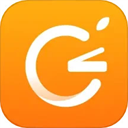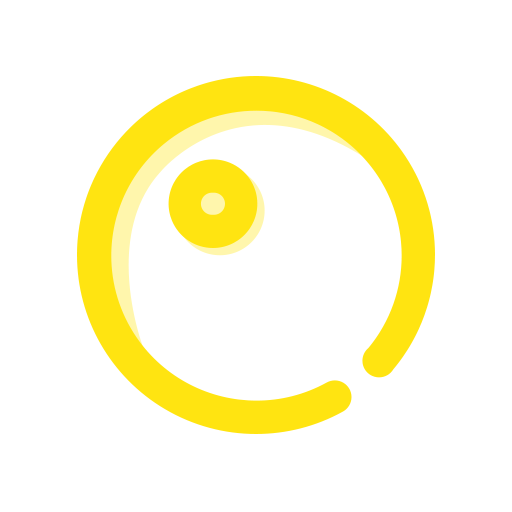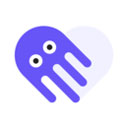揭秘!轻松掌握‘阿尔法’字符的输入技巧与炫酷应用
在数字化时代,符号与字符的输入已成为我们日常生活和工作中不可或缺的一部分。对于热爱数学、物理、化学或是编程的朋友来说,希腊字母的输入更是频繁且必要。其中,阿尔法(α)作为希腊字母的开头,不仅在数学公式中频繁出现,还在科学命名、程序设计等多个领域扮演着重要角色。那么,如何在计算机上高效地打出阿尔法符号呢?下面,就为您详细介绍几种简单实用的方法。

方法一:拼音输入法快速输入
对于大多数使用拼音输入法的用户来说,输入阿尔法符号α变得异常简单。只需在输入法状态栏下,直接输入拼音“aerfa”或“alfa”,通常在候选框中就能找到阿尔法符号α。这种方法简单快捷,无需记忆复杂的编码或按键组合,是日常使用的首选。
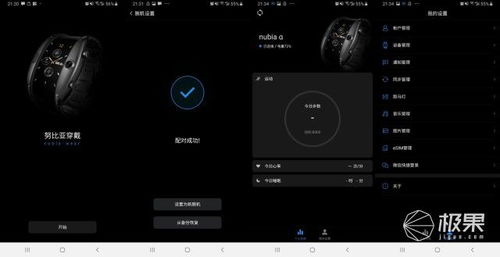
方法二:Alt键加数字码
对于偏好使用快捷键或在不支持拼音输入法的环境下,Alt键加数字码的方式同样高效。具体操作为:按住Alt键不放,然后在小键盘(数字键盘)上依次输入数字“42689”,之后松开Alt键,即可在光标位置输入阿尔法符号α。这种方法虽然需要记忆数字码,但一旦熟悉,便能在任何支持Alt键输入的场合快速应用。
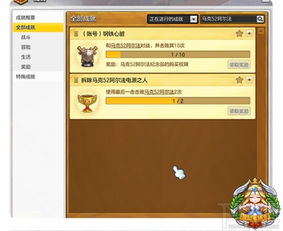
方法三:利用软键盘输入
几乎所有主流输入法都提供了软键盘功能,这对于不熟悉快捷键或需要频繁输入特殊字符的用户来说,是一个极大的便利。具体操作为:右键点击输入法状态栏上的软键盘图标,选择“希腊字母”选项,随后在弹出的软键盘中,用鼠标点击或直接通过键盘上的对应按键选择阿尔法符号α。使用完毕后,再次右键点击软键盘图标,选择“英文键盘”或其他所需键盘布局,即可关闭软键盘。
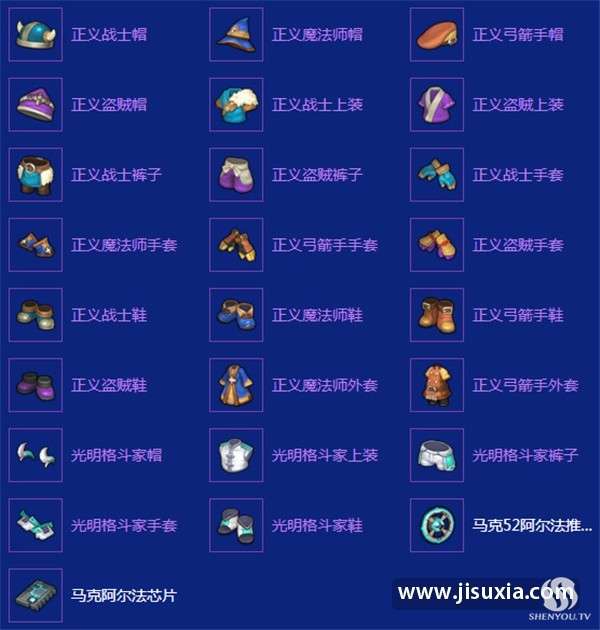
方法四:字符映射表复制
对于需要精确控制字符格式或批量处理字符的用户,Windows系统自带的字符映射表是一个实用的工具。通过开始菜单搜索“字符映射表”并打开,在搜索框中输入“alpha”或直接在列表中查找,找到阿尔法符号α后,点击选中,然后点击“复制”按钮。随后,在需要输入阿尔法符号的位置粘贴即可。这种方法虽然步骤稍多,但提供了更多关于字符属性的设置选项,如字体、大小等。
方法五:Word文档中的插入符号
在Word文档中,输入阿尔法符号同样简便。将光标移至需要插入符号的位置,点击菜单栏中的“插入”选项,选择“符号”下的“其他符号”或直接在搜索框中输入“alpha”进行搜索。在出现的“符号”对话框中,选择“子集”为“基本希腊语”,即可在列表中找到阿尔法符号α。点击选中后,点击“插入”按钮即可将其添加到文档中。此外,Word还提供了快捷键插入符号的功能,用户可以根据个人习惯进行设置。
总结
以上五种方法,各有千秋,适用于不同的使用场景和需求。对于日常使用来说,拼音输入法快速输入无疑是最方便快捷的;而对于需要频繁输入特殊字符的用户,Alt键加数字码和软键盘输入则提供了更高效的解决方案;字符映射表和Word文档中的插入符号功能,则为追求精确控制和批量处理字符的用户提供了更多选择。无论您是数学爱好者、科学工作者还是编程人员,掌握这些输入阿尔法符号的方法,都将让您的工作和学习更加得心应手。
- 上一篇: 揭秘:数学中神秘的阿尔法符号,你了解多少?
- 下一篇: 揭秘!轻松掌握阿尔法(α)输入的几种炫酷方法
新锐游戏抢先玩
游戏攻略帮助你
更多+-
12/23
-
12/23
-
12/23
-
12/23
-
12/23